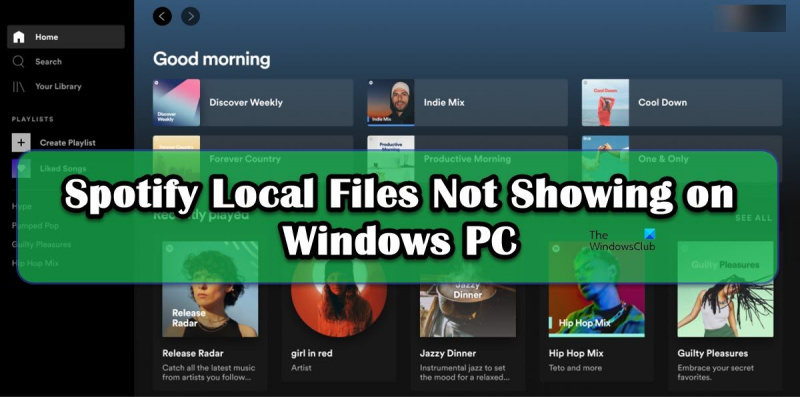Lokale Spotify-filer vises ikke på Windows-pc
Hvis du er Spotify-bruger, har du måske bemærket, at dine lokale filer ikke vises, når du søger efter dem på din Windows-pc. Dette kan være et frustrerende problem, men heldigvis er der et par ting, du kan gøre for at løse det.
En mulig årsag til dette problem er, at Spotify-applikationen ikke er indstillet til at vise skjulte filer. For at kontrollere dette skal du åbne Spotify-applikationen og klikke på menuen 'Vis'. Klik derefter på 'Vis skjulte filer'. Hvis denne mulighed allerede er markeret, kan du prøve at fjerne markeringen og derefter markere den igen. Dette kan løse problemet.
En anden mulig årsag til dette problem er, at de filer, du forsøger at få adgang til, faktisk ikke er gemt på din harddisk. For at kontrollere dette skal du åbne Spotify-applikationen og klikke på menuen 'Rediger'. Klik derefter på 'Præferencer'. På fanen 'Avanceret' skal du sørge for, at indstillingen 'Vis lokale filer' er markeret. Hvis det ikke er det, skal du kontrollere det og derefter prøve at få adgang til dine lokale filer igen.
Hvis du stadig har problemer med at få adgang til dine lokale filer, skal du muligvis kontakte Spotify kundesupport. De kan muligvis hjælpe dig med at fejlfinde problemet og få dine lokale filer til at fungere igen.
hvordan man tagger filer i Windows 10
Mange brugere klager over det Lokale Spotify-filer vises ikke på deres computere. Lokale filer er dem, du tilføjer til Spotify-afspilleren fra din computer. Ifølge rapporter er Spotify enten ude af stand til at hente nogle filer eller vise dem til brugeren. I dette indlæg vil vi diskutere dette problem og se, hvad du kan gøre for at løse det.

Ret lokale Spotify-filer, der ikke vises på Windows-pc
Hvis lokale Spotify-filer ikke vises, skal du følge nedenstående løsninger for at løse problemet.
- Slå Vis lokale filer til
- Opsæt en Pref-fil
- Slet Spotify Cache
- Tillad Spotify gennem Firewall
- Flyt lokale filer til en anden placering
- Geninstaller Spotify
Lad os tale om dem i detaljer.
1] Slå Vis lokale filer til
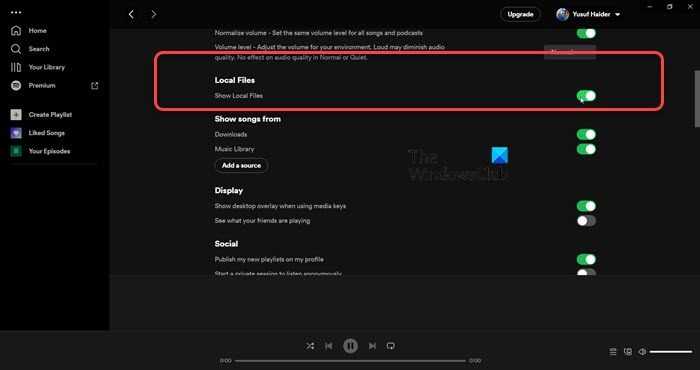
Først og fremmest skal vi kontrollere, om indstillingen 'Vis lokale filer' er aktiveret i Spotify. Hvis denne funktion er deaktiveret i Spotify-indstillingerne, vil du ikke kunne se filerne. For at gøre det samme skal du følge de foreskrevne trin.
- åben Spotify
- Klik på dit profilbillede og vælg Indstillinger.
- Rul ned til Lokale filer og tænd derefter for kontakten Vis lokale filer.
Du kan også tilføje det sted, hvor dine sange er gemt, ved at klikke på ikonet Tilføj kilde knap. Hvis det ikke virker, så gå videre til den næste løsning.
2] Opsæt Pref-fil
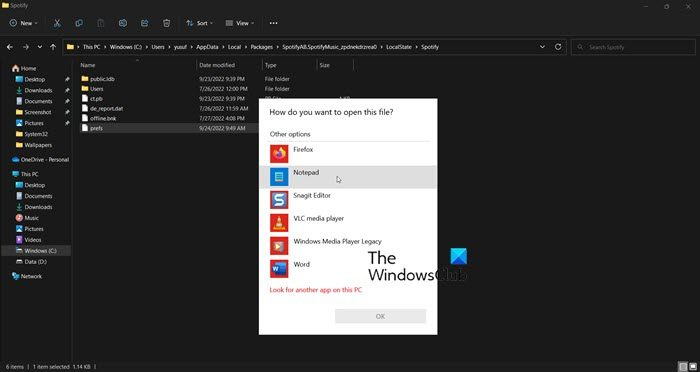
Dernæst skal du konfigurere Spotify Pref-filen, da dette vil løse problemet for dig. Denne løsning har fungeret for mange brugere og fungerer muligvis også for dig. Inden da skal du dog lukke Spotify ved ikke bare at klikke på krydsknappen, men ved at åbne Task Manager, højreklikke på Spotify og vælge Afslut opgave. Åbn derefter File Explorer, klik Vis > Vis > Skjulte elementer, og gå til det næste sted.
bedste gratis antivirus windows 10 2016
Hvis du har downloadet det fra Microsoft Store
34314БАД6ЕК954ФД5ФБ3БДБ72Д8Е87К8Ф76К8035Hvis du har downloadet Spotify fra hjemmesiden
|_+_|Find en fil med navnet præf, åbn den med Notesblok eller Notesblok++, tilføj følgende linje til 4. linje i tekstfilen og gem ændringerne.
|_+_|Nu skal vi gøre filen skrivebeskyttet. For at gøre det samme skal du højreklikke på Pref-filen, vælge Egenskaber, markere afkrydsningsfeltet Kun til læsning og tryk Anvend > Ok.
Start endelig Spotify, og forhåbentlig vil du være i stand til at se de lokale filer.
3] Slet Spotify-cache
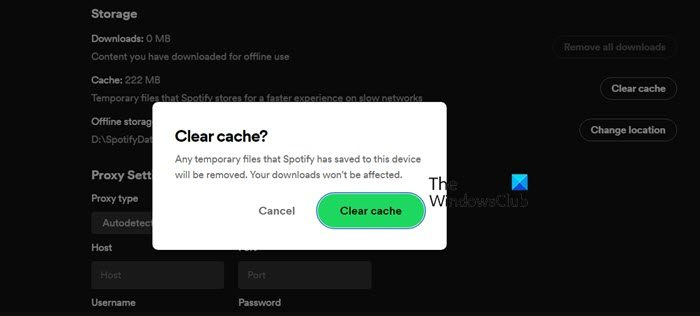
Du kan også løbe ind i mærkelige problemer, hvis Spotify-cachen er beskadiget. Den gode nyhed er dog, at hvis vi sletter cachen, bliver de nyoprettede ikke beskadiget. Da vi ikke sletter dataene, men cachen, vil du heller ikke bemærke nogen forskel i Spotify-appen.
- åben Spotify Ansøgning.
- Klik på din profil og vælg 'Indstillinger'.
- Rul ned for at komme til Lager > Cache.
- Klik på Ryd cache knappen, og bekræft derefter din handling ved at klikke på knappen Ryd cache knappen igen, når du bliver bedt om det.
Når du har ryddet cachen, skal du åbne appen og kontrollere, om problemet er løst. Håber dette hjælper dig.
4] Tillad Spotify gennem Firewall
Hvis du ikke kender til det, scanner Windows Firewall altid hvert program, du installerer, og overvåger dets aktiviteter. Dette er for at sikre, at din computer altid er sikker og sund, og at ingen applikationer giver dig nogen funktion i bytte for dine data. Det samme kan dog siges i dette tilfælde, da du selv giver Spotify rettighederne til at afspille de filer, der er gemt på din computer. Så hvis du vil have Spotify til at trække lokale filer, skal du tillade det gennem din firewall. For at gøre det samme skal du følge de foreskrevne trin.
- finde Windows sikkerhed fra startmenuen.
- Gå til Firewall og netværksbeskyttelse > Tillad en app gennem firewall.
- Trykke Ændre indstillinger.
- leder efter Spotify musik og løse det gennem offentlige og private netværk.
Gem endelig ændringerne og se, om problemet er løst.
5] Flyt lokale filer til en anden placering
Spotify genkender muligvis ikke lokale filer på grund af en form for fejl. For at løse problemet i dette tilfælde skal vi flytte filerne til en anden placering og derefter flytte dem tilbage til deres nuværende placering og se, om det virker. Så gå først og fremmest til adressen, hvor dine lokale filer er gemt, kopier og indsæt dem et andet sted. Slet nu alle filer fra den aktuelle placering. Til sidst skal du returnere alle filer til deres oprindelige placering. Dette vil tvinge Spotify til at opdatere sine filer, og i processen kan dit problem blive løst.
6] Geninstaller Spotify
Hvis intet virker, geninstaller Spotify-appen som en sidste udvej og se, om den virker. Dette burde være din sidste mulighed, fordi vi ikke ønsker, at du mister dine data og systemkonfiguration uden grund. Når det er sagt, hvis intet virkede, skal du gå videre og afinstallere Spotify. For at downloade en ny kopi af appen kan du enten gå til apps.microsoft.com eller Spotify.com . Til sidst, efter at have geninstalleret appen, skal du kontrollere, om problemet er løst.
Håber dette hjælper dig.
Læs også: Sådan får du vist Spotify-lyttehistorik på skrivebordet og webstedet
Hvordan får man lokale filer i Spotify til Windows?
Tilføjelse af lokale filer til Spotify til Windows er ret nemt, alt du skal gøre er at få adgang til indstillingerne, hvilket kan gøres ved at klikke på din profil og vælge 'Indstillinger'. Rul derefter ned til Lokale filer, slå Vis lokale filer til, klik på Tilføj kilde, naviger til den mappe, hvor dine filer er gemt, og tilføj derefter mappen.
ledning til vinduer
Hvorfor vises nogle af mine lokale filer ikke i Spotify?
Hvis nogle lokale filer ikke vises i Spotify, kan du prøve at opdatere dit bibliotek. For at gøre det samme kan du følge den 5. løsning nævnt i dette indlæg. Hvis det ikke virker, er et halvt dusin løsninger angivet her, følg dem for at løse problemet. Jeg håber, du kan løse problemet ved hjælp af de løsninger, der er nævnt i dette indlæg.
Læs: Firewall blokerer muligvis Spotify, fejlkode 30.